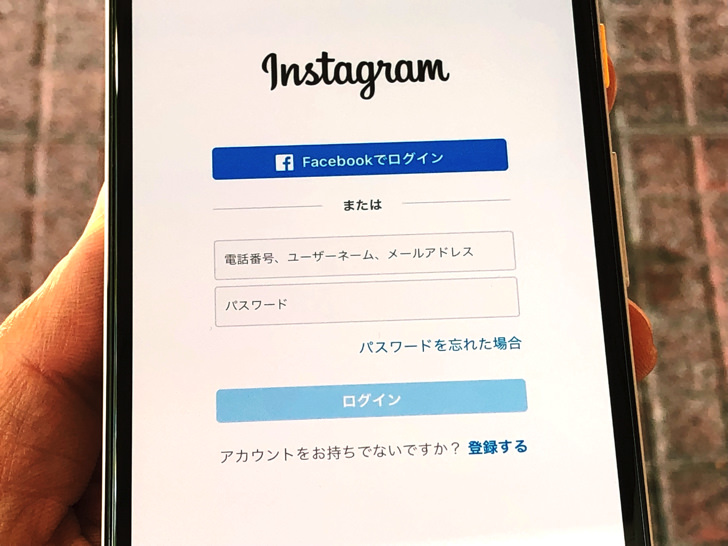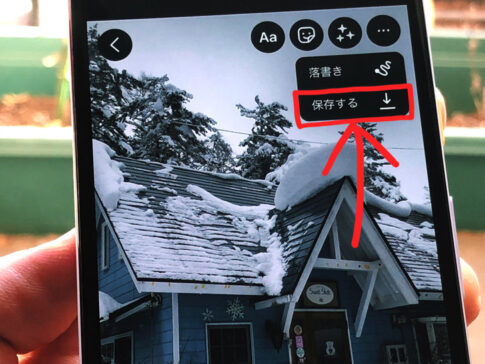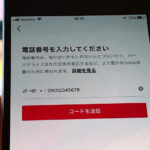こんにちは!インスタ歴8年のサッシです。
ログイン画面が出なくて困っていますか?消えなくて困っていますか?
100%すぐ出せる方法もあるので、やり方をよ〜く知っておきましょう!
このページでは以下の内容で「インスタのログイン画面」について具体的に紹介しますね。
出ないときはこの2つ!インスタグラムのログイン画面の出し方
はじめに、ログイン画面にする方法から見ていきましょう。
基本的にインスタはログインしっぱなしです。
だからわざわざ全てのアカウントをログアウトさせないとログイン画面にならないんですよね(涙)
そこで、すぐに絶対にログイン画面を出したいなら以下の2つの方法のどちらかで可能ですよ!
- ブラウザのプライベートモードで開く
- アプリを入れ直す
1つは「ブラウザのプライベートモードで開く」です。
ブラウザとはネット検索を開くやつのことですね。
(Safari・Google Chromeなど)
通常モードではなく、閲覧履歴などが保存されないほうのモードでインスタを開いてみてください。
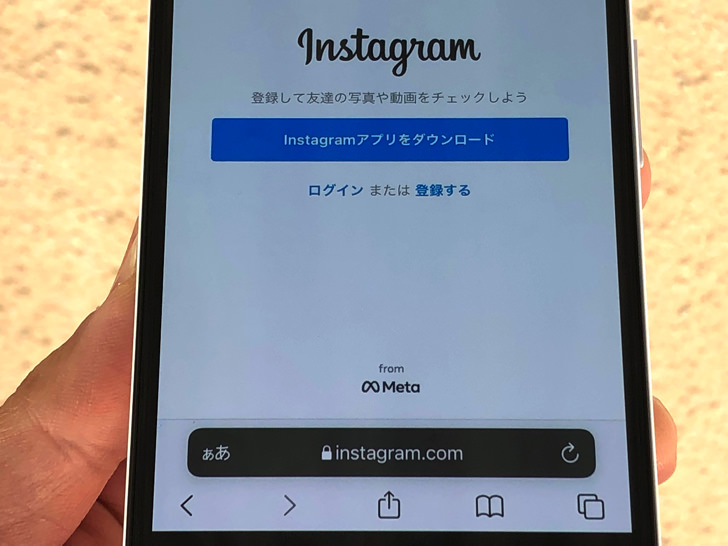
▲プライベートモードで開いたインスタ
以前のログイン情報を引き継いでいないので、必ずログイン画面になりますよ。
Safariだとプライベート、Google Chromeだとシークレットと呼ばれているウィンドウ・タブで開いてみてくださいね。
もしくは「アプリを入れ直す」です。
![]()
▲Instagramアプリ
ログイン画面が出ないなら、いったんアプリを消してみてください。
強制的にログアウトとなるので、アプリを入れ直すと絶対にログインか新規作成の選択画面から始まりますよ。
ただしアプリを消すと投稿の下書きは消えます。
下書きが消えるのがイヤならアプリ入れ直しはやめておいてくださいね。
ちょっとうざい・・・。ログイン画面が消えないときは?【Instagram】
出し方がわかったところで、逆に消えない場合について触れておきますね。
まず、どういう場合に表示されっぱなしになるかと言うと「ログインなしで見ているとき」です。
ログインなしでインスタを開くとログイン画面はずっと表示されています。
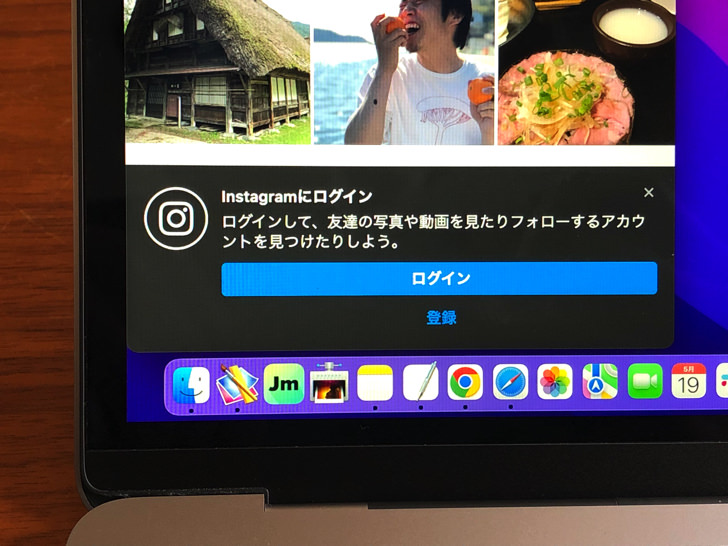
▲ログインなしで開いた場合
それなら解決方法は「ログインする」のみなのですが、ログインしても消えない場合があるんですよね(涙)
そのときはだいたい原因は「アプリの不具合」です。
まずはいったんインスタのアプリを閉じてから開いてみてください。
スマホやアプリのバージョンが古いなら、最新版にアップデートもしましょう。

▲インスタアプリをアップデート
アプデしたら再起動もお忘れなく。
これで改善されることは多いですよ。
「ログイン画面消えなくてうざい・・・」というときは試してみてくださいね。
ログイン画面が真っ暗でおかしい場合などにも有効ですよ。
まとめ
さいごに、今回の「インスタのログイン画面」のポイントをまとめて並べておきますね。
- ブラウザでプライバシーモードなら絶対に出る
- アプリを入れ直しでも絶対にログイン画面になる
- 消えなくて困ったときはアプデや再起動
スマホをよく使うなら、大切な画像を残す対策はしっかりできていますか?
いつか必ず容量いっぱいになるか機種変するので、大切な思い出の写真・動画は外付けHDDに保存するのがおすすめです。
子どもや恋人とのちょっと見られたくない画像なども絶対に漏らさずに保存できますので。
(ネットにアップすれば流出のリスクが必ずあります)
ロジテックのスマホ用HDDならpc不要でスマホからケーブルを差して直接保存できるので僕はすごく気に入っています。
1万円くらいで1TB(=128GBのスマホ8台分)の大容量が手に入りますよ。